使用PE安装WIn系统教程
简单说一下U盘安装的教程。U盘使用winnt安装可跳过一些限制。教程适用于其他原版系统安装。
准备U盘,系统镜像,微PE(很纯净推荐使用,自带工具很全面)。
-
下载一个PE,安装到U盘,选择从U盘启动(详百度)。有的老机器需要旧版本的PE。

-
进入PE后,若未分区,建议使用GPT分区。手动新建ESP与MSR两个分区,或选择快速分区。也可使用MBR分区。在 MBR 模式时(Lagecy ),引导文件和系统文件,可以分别放在两个不同的分区中,也可以放在同一分区。对于 GPT 模式(UEFI),引导文件在 ESP 分区中,MSR为保留分区,系统分区是 C 盘。
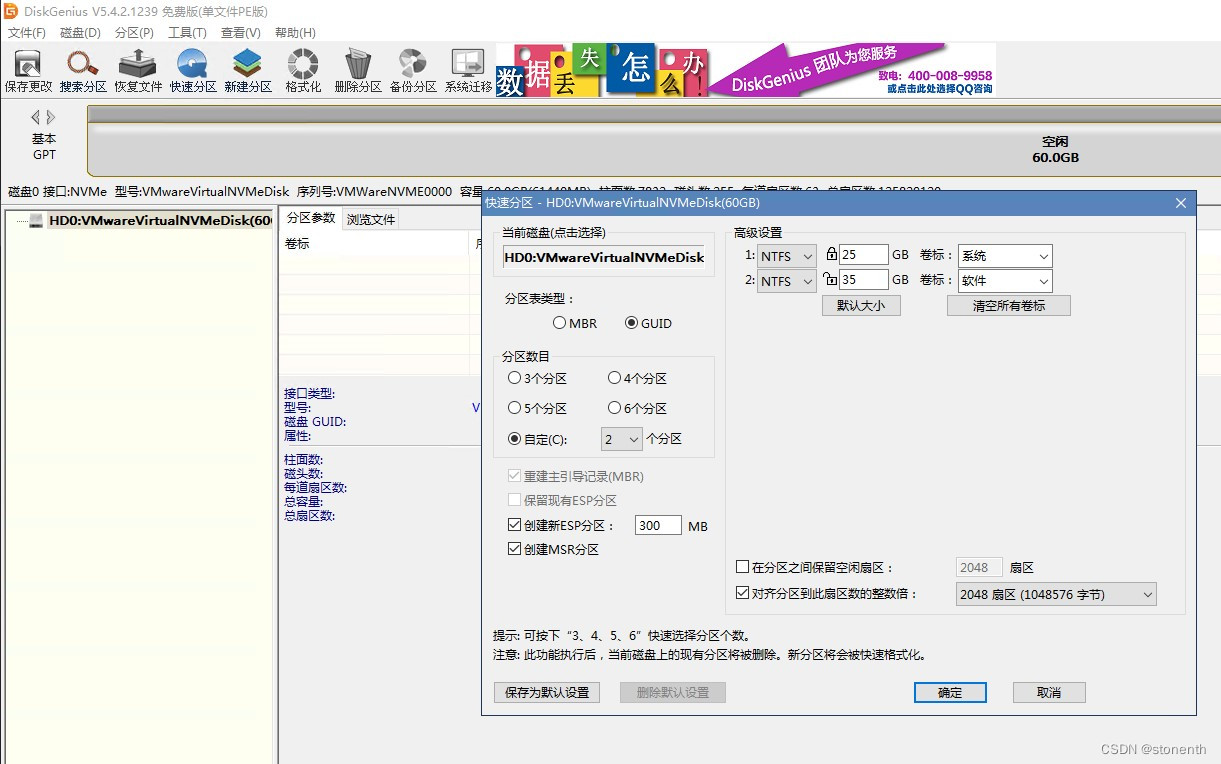
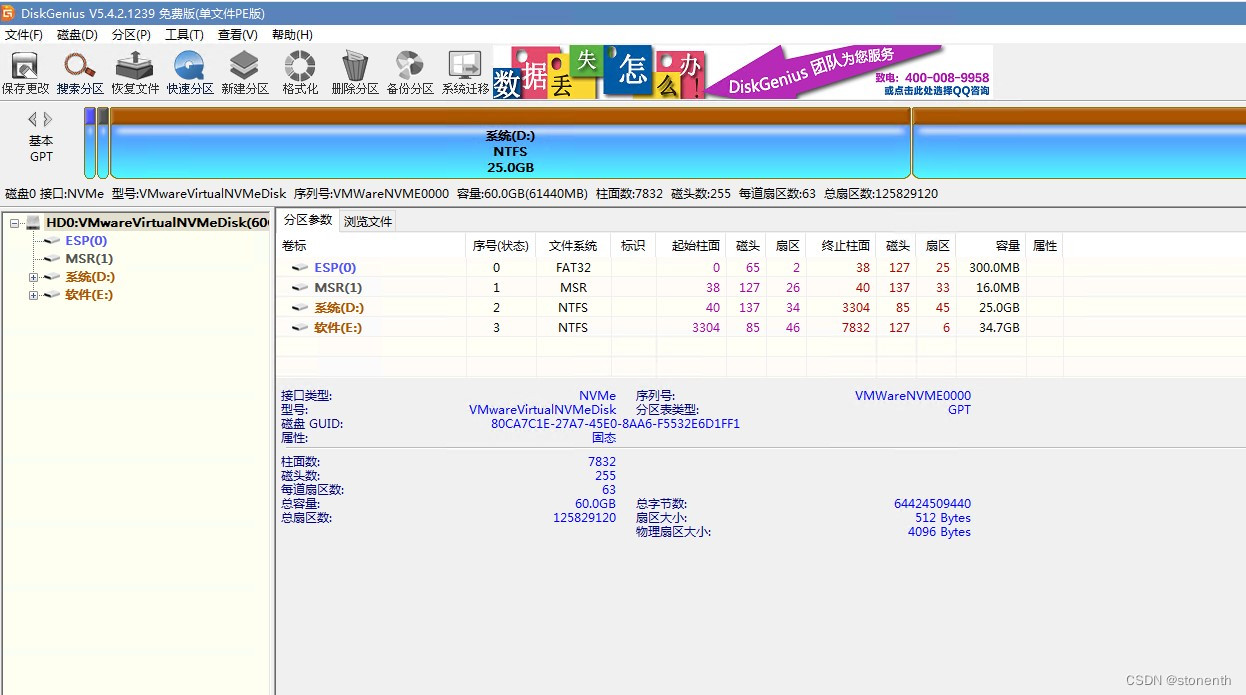
-
找到安装镜像,双击或挂载镜像。找到install.wim或install.esd(压缩格式不同)的路径。既是最大的文件,包含个版本安装信息。
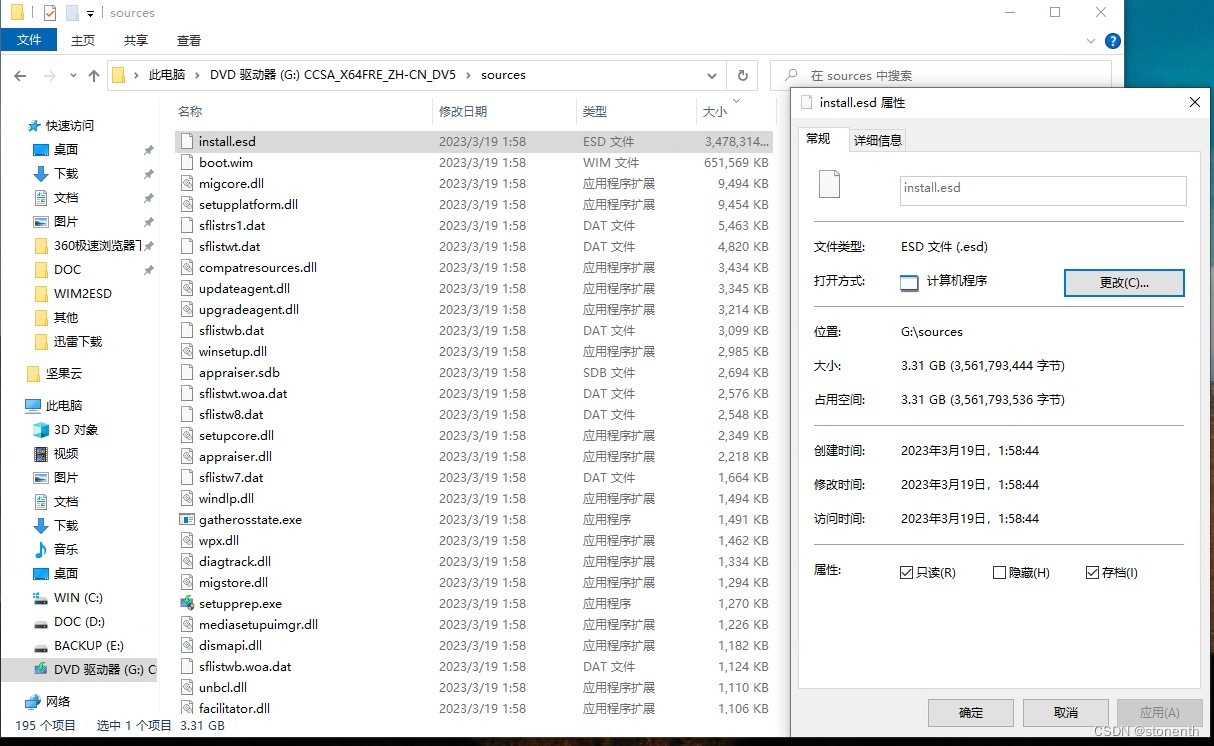
-
打开系统安装器winnt,
首先选择映像文件文位置(也可直接选择ISO镜像,会自动选择安装文件)。
然后选择引导驱动器,MBR磁盘格式为活动分区来引导,GPT为ESP分区来引导。
然后选择安装分区,格式化分区。
最后选择需要安装的镜像版本,点击安装。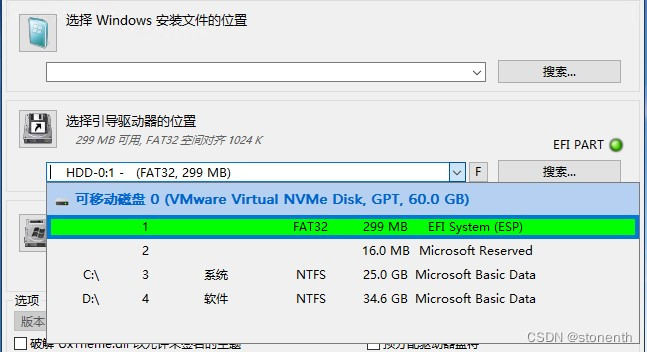
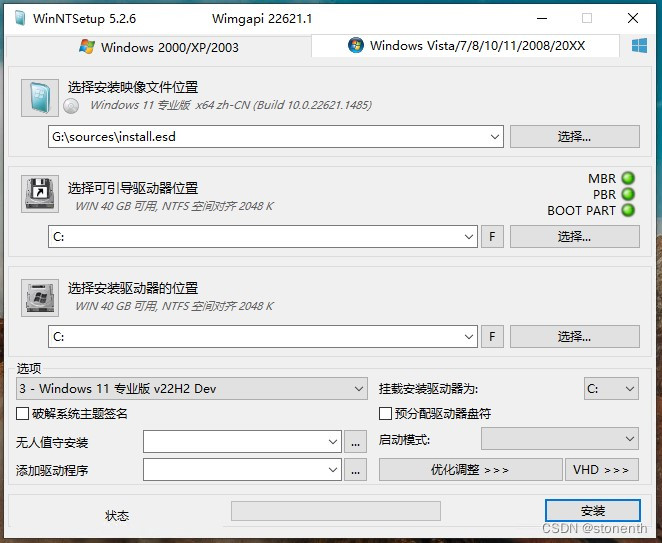
-
等待进度条完成重启进入安装过程。
对于新版Win11,想用在线账户就在联网界面联网,直接登录就行。
想使用本地账户,在提示联网页面,按下Shift+F10调出命令提示符,输入C:\Windows\System32\oobe\BypassNRO.cmd,等待重启再次进入联网界面,就出现了“我没有Internet连接”的选项,点击该选项。在新的界面中,继续点击右下角的“继续执行受限设置”,就跳过联网激活。







 本教程介绍了如何使用微PE工具制作U盘启动盘,通过U盘安装Windows系统。涉及GPT和MBR两种分区方式,以及安装过程中选择引导驱动器、安装分区和选择系统版本的步骤。对于Windows11,还提供了使用在线账户或本地账户的登录方法。
本教程介绍了如何使用微PE工具制作U盘启动盘,通过U盘安装Windows系统。涉及GPT和MBR两种分区方式,以及安装过程中选择引导驱动器、安装分区和选择系统版本的步骤。对于Windows11,还提供了使用在线账户或本地账户的登录方法。
















 270
270

 被折叠的 条评论
为什么被折叠?
被折叠的 条评论
为什么被折叠?








